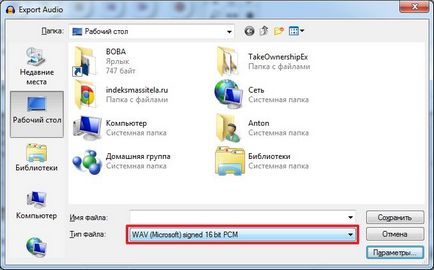Cum se înregistrează o voce în Audacity
Descărcați Audacity. Scrieți numele programului în Google sau Yandex și mergeți la site
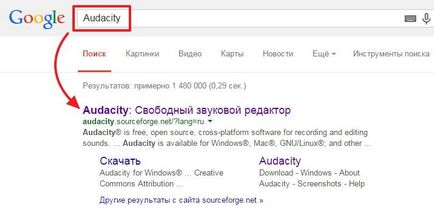
Dacă doriți să instalați Audacity, faceți imediat clic pe link-ul de unde este instalată versiunea. Întrucât de multe ori trebuie să mă ocup de voce, este convenabil pentru mine să instalez programul. Dacă aveți nevoie să înregistrați o voce o dată și / sau să o procesați, puteți (chiar să aveți nevoie) să utilizați o versiune portabilă. Pentru Audacity portabil mergeți la Alte Descărcări Audacity pentru Windows
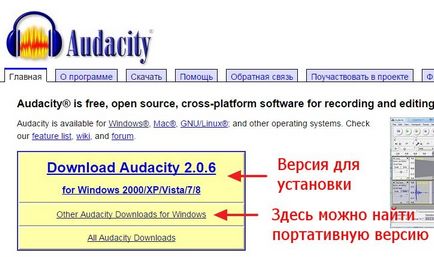
În acest articol voi încerca versiunea portabilă - fișierul zip din Audacity 2.0.6 (8,9 MB)
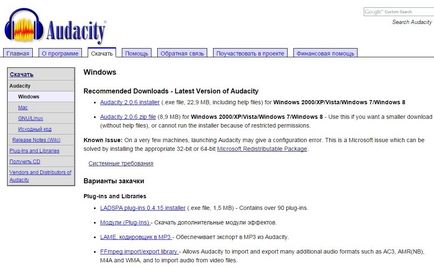

Este timpul să conectați corect microfonul. Dacă aveți un microfon USB, este recomandabil să-l conectați la partea din spate a unității de sistem. În acest caz, acesta va fi conectat direct la placa de bază, iar interferența va fi mai mică.
Mergem în dosarul despachetat și rulați audacity.exe
Verificați dacă aveți difuzoarele direct / boxe / căști (nu știu că aveți o sursă de sunet), microfonul din dreapta (mai ales în cazul în care mai multe microfoane (o puteți fi în camera web)) și numărul de canale. Dacă intenționați să înregistrați numai vocea dvs., atunci experții recomandă setarea MONO pentru a înregistra un canal. De obicei totul este chiar acolo.

Butoanele pentru pornirea înregistrării vocale, întreruperii și încheierii sunt afișate în imaginea de mai jos.

Ceea ce sa întâmplat în mine poate fi văzut în imaginea de mai sus.
Cum să îmbunătățiți înregistrarea vocii în Audacity
Eliminarea zgomotului
Este clar că la domiciliu, înregistrarea unei voci fără zgomot nu este aproape realistă.
În înregistrarea noastră găsim o piesă (unde am tăcut) și o selectăm cu butonul stâng al mouse-ului. Am la începutul înregistrării. Extindeți meniul Efecte și selectați Eliminare zgomot ...
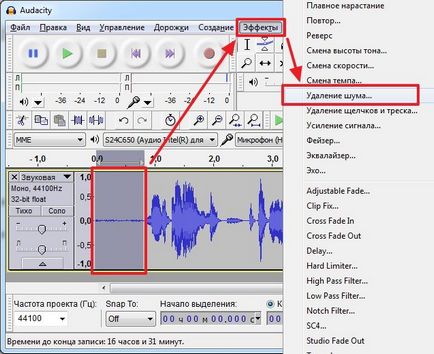
Faceți clic pe Creați un model de zgomot

Apoi apăsați CTRL + A pentru a selecta întreaga piesă și pentru a merge la Efecte> Eliminare zgomot ...

În fereastra deschisă apăs pe OK fără a schimba parametrii

Aproape orice zgomot va fi eliminat.
În ceea ce privește zgomotul pot fi atribuite clicuri și crackling. Selectați Efecte> Eliminați clicurile și codul ...
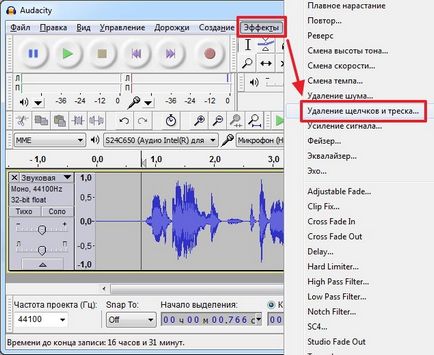
În fereastra deschisă nu schimb nimic și apăs OK
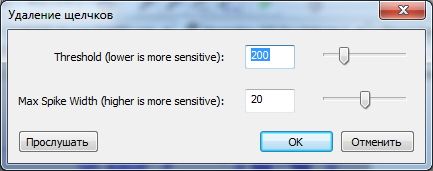
normalizare

Nu schimb nimic. Apăsați OK

comprimare
După comprimare, după cum mi sa făcut clar, sunetul ar trebui să pară mai mult sau mai puțin decent, atât pe dispozitivele de redare de înaltă calitate, cât și pe cele de înaltă calitate (solicit specialiștilor să mă corecteze dacă nu este așa). Extindeți meniul Efecte selectați Compresor ...
Ca de obicei, nu schimb nimic și apăsați OK

Ștergerea unui sunet neimportant
La sunetul neimportant se poate atribui tuse, cuvinte parazite și tot ce nu suportă sarcina semantică. Eliminați "acest lucru" în două moduri: umpleți cu tăcere sau tăiați. Selectați partea din piesa pe care doriți să o eliminați și faceți clic pe butonul Cut (Ștergere)

Secțiunea selectată va fi șters și piesa va fi mai scurtă. Aceasta înseamnă că durata înregistrării se va schimba.


Rezultatul este prezentat în imaginea de mai jos.

Cu ajutorul mai multor butoane permanente, puteți selecta o parte a vocii înregistrate, copiați și inserați în locația dorită a piesei.
Cum să salvați o înregistrare vocală
Pentru a salva înregistrarea, deschideți meniul Fișier și selectați Export Audio ...
Setați numele fișierului pe care doriți să îl salvați, selectați locația de salvat și selectați MP3-ul din lista derulantă Tip fișier și faceți clic pe Opțiuni
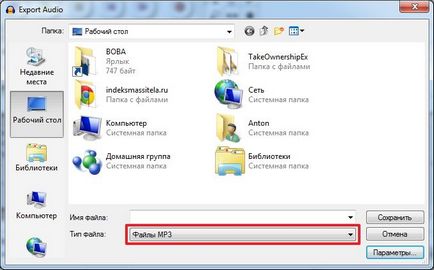
În fereastra deschisă din lista derulantă, selectați calitatea fișierului MP3. Pentru înregistrarea vocală, puteți lăsa implicit - 128 kbps.

Dacă doriți să salvați muzică înregistrată, este mai bine să puneți 192 Kbps sau mai mult. Cu cât este mai mare calitatea (mai mult Kbps), cu atât mai mult spațiu va ocupa înregistrarea dvs. Faceți clic pe OK și pe Salvați.
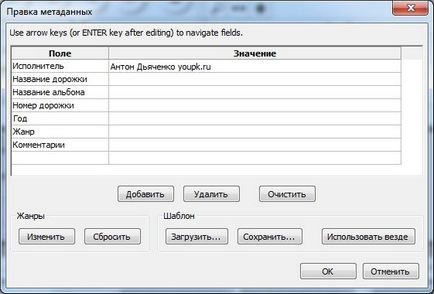
Vom salva vocea înregistrată salvată în format MP3.
Dacă trebuie să salvați vocea înregistrată fără pierderi, pentru a o edita într-un alt program, trebuie să selectați tipul fișierului - WAV când exportați.